做为Java及Flex开发人员来说,Apache Tomcat可谓是最常用的服务器容器啦,本文就此服务器容器配置进行一下详细介绍。
一、环境安装
- 确认已正确配置了Java环境,具体可参见我的另外一篇文章《Java第一步——开发环境搭建》。
- 下载Apache Tomcat环境非安装版本,截止至今(2008年11月19日),最新版本为6.0.18,点此进入下载页面。
- 解压这个环境,习惯上,我解压到了D:/DTools/tomcat6.0.18。
- 以管理员身份启动命令行,并进入到Tomcat所在目录D:/DTools/tomcat6.0.18/bin。
- 执行service install即可完成Apache Tomcat服务的注册,如下图。
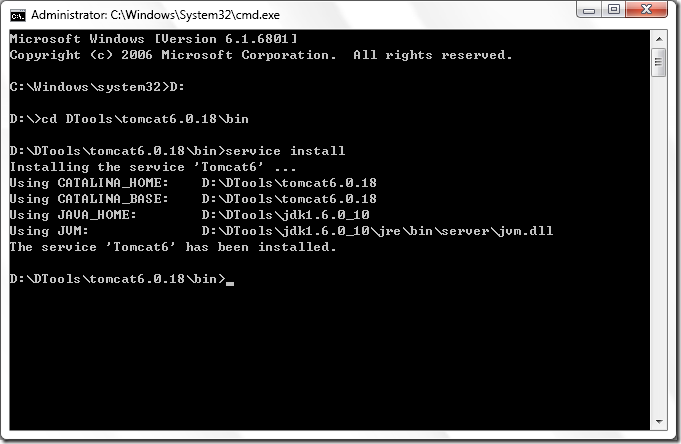
二、环境调试
- 以管理员身份启动命令行,并输入net start tomcat6以启动Apache Tomcat服务。
- 打开浏览器,访问URL http://localhost:8080,如果安装成功,将会出现管理台界面。
- 在命令行执行net stop tomcat6以关闭Apache Tomcat服务。
三、环境配置
当你完成了以上的操作时,你已经拥有了一套最简单的Web环境,当然,这也许并不能满足我们的要求,我们就要对其进行相应的配置。
- 进行Tomcat所在目录,用文本编辑工具打开conf/server.xml文件,并移除其中的注释部分,剩下的内容基本和我相似,如下为我的server.xml配置:
-
- <?xml version='1.0' enco








 最低0.47元/天 解锁文章
最低0.47元/天 解锁文章














 35
35











 被折叠的 条评论
为什么被折叠?
被折叠的 条评论
为什么被折叠?








